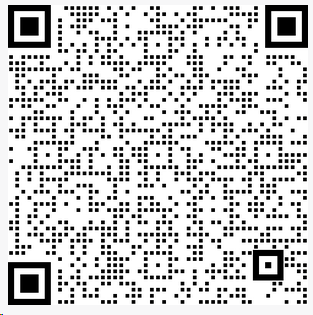禁止电脑使用U盘,五个禁用U盘的方法
2024-01-12
禁止电脑使用U盘,五个禁用U盘的方法
通过大容量可移动存储设备(U盘、移动硬盘等)可以轻易将电脑中的文件、数据拷贝到其他地方,这对一些企业尤其是对数据安全要求较高的单位来说具有非常大的风险,所以通常这些单位的计算机会禁止使用U盘等可移动存储设备。

为企业提供安全有效的数据保护解决方案,今天给给位老板分享五种禁止U盘使用的方法,其中最后一种最值得推荐。
方法一:使用注册表编辑器
1、打开注册表编辑器:点击“开始”菜单,输入“regedit”并按下回车键。
2、导航到以下路径:HKEY_LOCAL_MACHINE\SYSTEM\CurrentControlSet\Services\USBSTOR。
3、在右侧窗格中,找到名为“Start”的键值。
4、双击该键值,将数值数据更改为4。
5、单击“确定”保存更改。
方法二:禁用USB存储设备驱动程序
1、打开设备管理器(在Windows系统中,可以通过右键单击“我的电脑”或“此电脑”,选择“管理”,然后在左侧选择“设备管理器”来打开)。
2、找到“通用串行总线控制器”或“USB控制器”选项,并展开。
3、右键单击USB驱动程序(可能是“USB Mass Storage Device” 或类似的选项),选择禁用。

方法三:通过组策略禁止U盘使用
1、按下“Win+R”组合键打开运行窗口,输入“gpedit.msc”,在弹出的窗口中依次点击计算机配置、管理模板、系统、可移动存储访问。
2、在右侧窗格中找到“所有可移动存储类:拒绝所有权限”并双击打开。
3、在弹出的窗口中选择“已启用”并点击“确定”。
方法四:修改组策略设置
1、按下“Win+R”组合键打开运行窗口,输入“gpedit.msc”,在弹出的窗口中依次点击计算机配置、管理模板、系统、可移动存储访问。
2、在右侧窗格中找到“可移动磁盘:总是以管理员权限运行”并双击打开。
3、在弹出的窗口中选择“已启用”并点击“确定”。
4、重启计算机后,所有可移动磁盘(包括U盘)都将以管理员权限运行,需要输入管理员密码才能访问。
方法五:安装安企神专业的U盘管理软件(适合企业)
1、选中需要配置的终端电脑,在顶部菜单中找到安全策略,点击左侧U盘管理。

2、在U盘管理页面点击右侧加号,添加策略,会有一个添加策略的弹出框。

3、在弹出新建策略框里新建管理策略的名称、处理方式。

4、实现的效果如图所示:

5、使用安企神专业的U盘管理系统,不仅仅可以禁止使用U盘,同时也有数据防泄密功能,也可以对数据进行加密操作,即便复制了文件,也不能查看文件,如果打开文件,文件显示乱码且无法加密,如图所示: